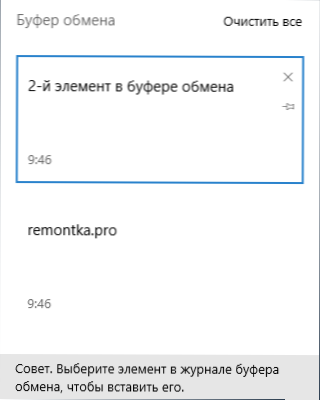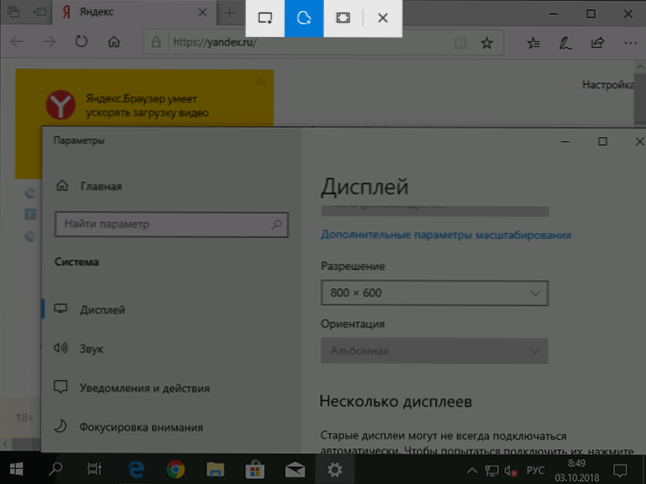Швидкий доступ в Windows - найправильніший річ. За допомогою простих комбінацій, якщо не забувати їх використовувати, багато речей можна робити швидше, ніж використовуючи мишу. У Windows 10 реалізовані нові поєднання клавіш для доступу до нових елементів операційної системи, які також можуть спростити роботу з ОС.
Швидкий доступ в Windows - найправильніший річ. За допомогою простих комбінацій, якщо не забувати їх використовувати, багато речей можна робити швидше, ніж використовуючи мишу. У Windows 10 реалізовані нові поєднання клавіш для доступу до нових елементів операційної системи, які також можуть спростити роботу з ОС.
У цій статті спочатку перелічу гарячі клавіші, що з'явилися безпосередньо в Windows 10, а потім - деякі інші, рідко використовувані і мало відомі, частина з яких вже були в Windows 8.1, але можуть бути незнайомі користувачам, оновити з 7-ки.
Нові поєднання клавіш Windows 10
Примітка: під клавішею Windows (Win) мається на увазі клавіша на клавіатурі, на якій зображена відповідна емблема. Уточнюю цей момент, так як занадто часто доводиться відповідати на коментарі, в яких мені повідомляють, що не знайшли на клавіатурі клавішу.
- Windows + V - це поєднання клавіш з'явилося в Windows 10 1809 (October Update), відкриває журнал буфера обміну, що дозволяє зберігати кілька елементів в буфері обміну, видаляти їх, очищати буфер.
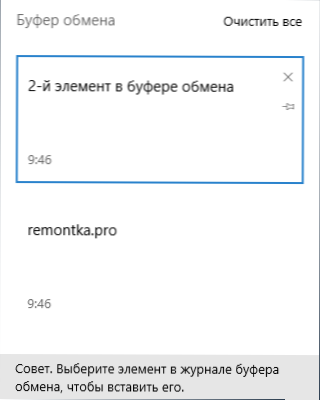
- Windows + Shift + S - ще одне нововведення версії 1809 відкриває інструмент створення скріншотів "Фрагмент екрану". При бажанні, в Параметри - Спеціальні можливості - Клавіатури можна перепризначити на клавішу Print Screen.
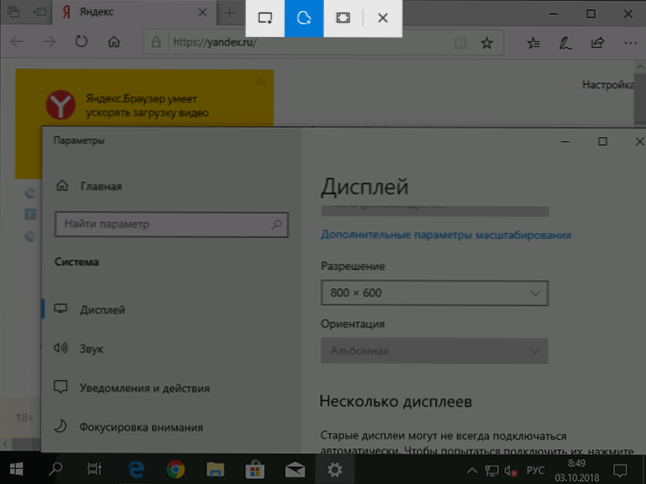
- Windows + S, Windows + Q - обидва поєднання відкривають панель пошуку. Однак, друга комбінація задіє помічника Cortana. Для користувачів Windows 10 в нашій країні на момент написання цієї статті різниці в дії двох поєднань немає.
- Windows + A - гарячі клавіші для відкриття центру повідомлень Windows
- Windows + I - відкриває вікно "Всі параметри" з новим інтерфейсом налаштувань системи.
- Windows + G - викликає поява ігровий панелі, яку можна використовувати, наприклад, для запису ігрового відео.
Окремо винесу гарячі клавіші для роботи з віртуальними робочими столами Windows 10, "Виставою завдань" і розташуванням вікон на екрані.
- Win +Tab, Alt + Tab - перша комбінація відкриває уявлення завдань з можливістю перемикання між робочими столами і додатками. Друга - працює також як гарячі клавіші Alt + Tab в попередніх версіях ОС, надаючи можливість вибрати одне з відкритих вікон.
- Ctrl + Alt + Tab - працює так само, як Alt + Tab, але дозволяє не утримувати клавіші після натискання (тобто вибір відкритого вікна залишається активним і після того, як ви відпустили клавіші).
- Windows + Стрілки на клавіатурі - дозволяють приліпити активне вікно в ліву чи праву частину екрану, або в один з кутів.
- Windows + Ctrl + D - створює новий віртуальний робочий стіл Windows 10 (див. Віртуальні робочі столи Windows 10).
- Windows + Ctrl + F4 - закриває поточний віртуальний робочий стіл.
- Windows + Ctrl + стрілка вліво або вправо - перемикання між робочими столами по черзі.
Додатково зазначу, що в командному рядку Windows 10 можна включити роботу гарячих клавіш копіювання і вставки, а також виділення тексту (для цього, запустіть командний рядок від імені адміністратора натисніть по іконці програми в рядку заголовка і виберіть "Властивості". Зніміть позначку "Використовувати колишню версію ". Перезапустіть командний рядок).
Додаткові корисні гарячі клавіші, яких ви могли не знати
Заодно нагадаю про деякі інші поєднаннях клавіш, які можуть стати в нагоді і про існування яких деякі користувачі могли й не здогадуватися.
- Windows +. (Точка) або Windows +; (Крапка з комою) - відкрити вікно вибору Emoji в будь-якій програмі.
- Win+ Ctrl+ Shift+ B- перезапуск драйверів відеокарти. Наприклад, при чорному екрані після виходу з гри і при інших проблемах з відео. Але користуйтеся обережно, іноді, навпаки, викликає чорний екран до перезавантаження комп'ютера.
- Відкрити меню Пуск і натиснути Ctrl + Вгору - збільшити меню Пуск (Ctrl + Вниз - зменшити назад).
- Windows + цифра 1-9 - запуск програми, закріпленого в панелі завдань. Цифра відповідає порядковому номеру запускається програми.
- Windows + X - відкриває меню, яке можна також викликати правим кліком по кнопці "Пуск". Також можуть бути доступними пункти для швидкого доступу до різними системним елементам, таким як запуск командного рядка від імені адміністратора Панель управління і іншим.
- Windows + D - згорнути всі відкриті вікна на робочому столі.
- Windows + E - відкрити вікно провідника.
- Windows + L - заблокувати комп'ютер (перейти на вікно введення пароля).
Сподіваюся, хтось із читачів знайде для себе щось корисне в списку, а можливо і доповнить мене в коментарях. Від себе зазначу, що використання гарячих клавіш дійсно дозволяє зробити роботу з комп'ютером ефективніше, а тому всіляко рекомендую звикати до їх використання, при цьому не тільки в Windows, але і в тих програмах (а в них є свої поєднання), з якими ви найчастіше всього працюєте.